วิธีแก้ไขพอร์ตอีเทอร์เน็ตไม่ทำงานบน Windows 10 – เคล็ดลับง่ายๆ
เผยแพร่แล้ว: 2021-04-26ในคู่มือการแก้ไขปัญหานี้ คุณจะได้เรียนรู้วิธีแก้ไขพอร์ตอีเทอร์เน็ตที่ไม่ทำงานบน Windows 10 ดังนั้น โปรดอ่านเอกสารนี้อย่างละเอียด
ไม่ต้องสงสัยเลยว่าพวกเราหลายคนใช้ Wi-Fi เพื่อเชื่อมต่ออินเทอร์เน็ตในปัจจุบัน นั่นคือวันที่คุณจะใช้อีเธอร์เน็ตเพื่อเชื่อมต่ออินเทอร์เน็ต อีเธอร์เน็ตมักจะเรียกว่าการเชื่อมต่อแบบมีสายกับโมเด็มอินเทอร์เน็ต อาจเป็นไปได้ว่าคุณสังเกตเห็นว่าสายเคเบิลเดินจากด้านหลังของระบบเพื่อให้สามารถเชื่อมต่อกับเราเตอร์อินเทอร์เน็ตได้ โดยทั่วไป เมื่อใดก็ตามที่ผู้ใช้ระบุว่าอีเธอร์เน็ตไม่ทำงาน สิ่งที่พวกเขาหมายถึงจริง ๆ คือระบบของพวกเขามีปัญหาขณะเชื่อมต่ออินเทอร์เน็ต เนื่องจากระบบของพวกเขาเชื่อมต่อกับอินเทอร์เน็ตผ่านสาย แต่สายเคเบิลหรือไดรเวอร์นั้นมีปัญหาบางอย่าง
ไดรเวอร์เครือข่ายที่ล้าสมัยหรือขาดหายไปอาจเป็นสาเหตุหลักที่อยู่เบื้องหลังข้อผิดพลาดนี้อย่างต่อเนื่อง ดังนั้น เราขอแนะนำให้คุณอัปเดตไดรเวอร์เครือข่ายอยู่เสมอ หากคุณไม่สามารถติดตั้งไดรเวอร์ล่าสุดด้วยตนเอง คุณสามารถขอความช่วยเหลือจาก Bit Driver Updater เป็นเครื่องมืออัปเดตไดรเวอร์ที่ดีที่สุดที่จะอัปเดตไดรเวอร์โดยอัตโนมัติในไม่กี่คลิก หากต้องการลองใช้ยูทิลิตี้ที่น่าทึ่งนี้ฟรี ให้คลิกที่ปุ่มดาวน์โหลดที่ให้ไว้ด้านล่าง

มีหลายสาเหตุที่ทำให้อีเทอร์เน็ตไม่ทำงาน เนื่องจากเราไม่ได้กล่าวถึงสาเหตุหรือข้อความแสดงข้อผิดพลาดโดยเฉพาะ จึงมีสาเหตุหลายประการที่ทำให้เกิดข้อผิดพลาดนี้ อาจเป็นสายเคเบิลที่ไม่แน่นอน การเชื่อมต่อที่หย่อนยาน การ์ดเครือข่ายเสียหาย ไดรเวอร์ที่ล้าสมัยหรือหายไป และอื่นๆ อีกมากมาย ปัญหาอาจเกิดจากทั้งปัญหาซอฟต์แวร์หรือฮาร์ดแวร์ ดังนั้น เราจะต้องทราบเกี่ยวกับกลยุทธ์ต่างๆ เพื่อที่เราจะสามารถแก้ไขปัญหาพอร์ตอีเทอร์เน็ตที่ไม่ทำงานได้อย่างดีที่สุด
แนวทางแก้ไขที่เป็นไปได้ในการแก้ไขพอร์ตอีเทอร์เน็ตไม่ทำงานบน Windows 10
เราได้กล่าวถึงวิธีแก้ปัญหามากมายด้านล่างนี้ ซึ่งได้ผลสำหรับคุณอย่างแน่นอน เพื่อที่จะกำจัดพอร์ตอีเทอร์เน็ตที่ไม่มีปัญหาในการทำงาน แม้ว่าคุณไม่จำเป็นต้องลองทั้งหมด แต่พยายามต่อไปจนกว่าคุณจะพบสิ่งที่เหมาะกับกรณีของคุณ
โซลูชันที่ 1: ตรวจสอบให้แน่ใจว่าได้เปิดใช้งานอีเธอร์เน็ตแล้ว
ในหลายกรณี ปัญหาอาจเกิดจากอีเทอร์เน็ตที่ปิดใช้งาน นอกจากนี้ อุปกรณ์หรืออีเทอร์เน็ตอื่นๆ จำนวนมากสามารถปิดใช้งานได้อย่างสะดวกสบายใน Device Manager ดังนั้นจึงเป็นการดีที่จะตรวจสอบว่าอีเธอร์เน็ตถูกปิดใช้งานหรือไม่ หากคุณพบว่าปิดใช้งานอยู่ ไม่ต้องกังวล ทำตามขั้นตอนที่แชร์ด้านล่างเพื่อเปิดใช้งานอีกครั้ง
ขั้นตอนที่ 1: บนแป้นพิมพ์ ให้กดแป้น โลโก้ Windows ค้างไว้แล้วกดปุ่ม R
ขั้นตอนที่ 2: การดำเนินการนี้จะเรียกใช้กล่องโต้ตอบเรียกใช้ จากนั้น พิมพ์ devmgmt.msc ในช่องและกดปุ่ม Enter จากแป้นพิมพ์ของคุณ
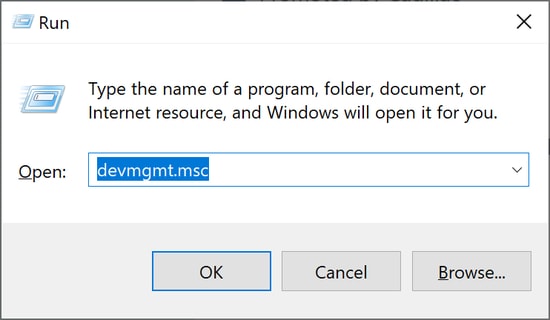
ขั้นตอนที่ 3: ค้นหาและคลิกสองครั้งที่ Network Adapters
ขั้นตอนที่ 4: ตอนนี้ ค้นหาและคลิกขวาบน อุปกรณ์เครือข่าย ของคุณ
ขั้นตอนที่ 5: ถัดไป หากคุณสังเกตเห็นตัวเลือก ปิดใช้งาน แสดงว่าอุปกรณ์ของคุณเปิดใช้งานอยู่แล้ว แต่ในกรณีที่คุณเห็นตัวเลือก เปิดใช้งาน ที่ระบุว่าอุปกรณ์ของคุณอยู่ในสถานะปิดใช้งาน หากต้องการเปิดใช้งาน ให้ เลือกตัวเลือกเปิดใช้งาน จากรายการเมนูบริบท
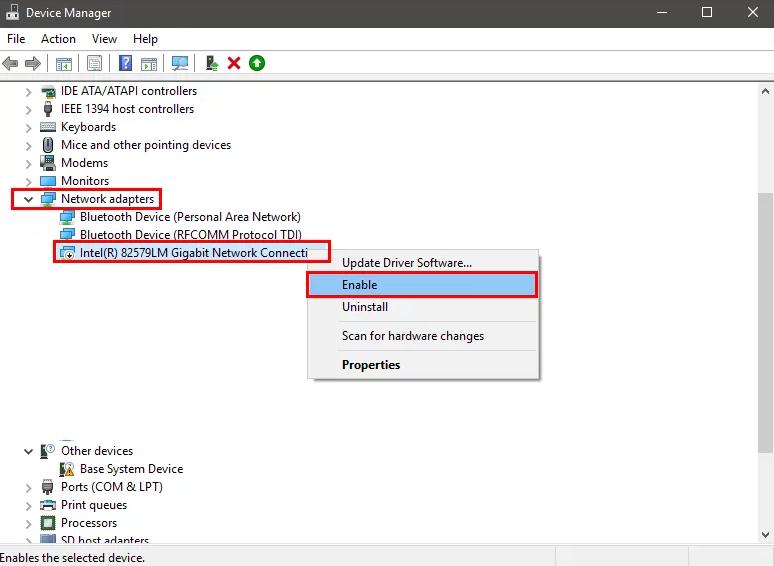
หลังจากเปิดใช้งานอีเทอร์เน็ตแล้ว ให้ตรวจสอบว่าปัญหาอีเทอร์เน็ตของ Windows 10 ไม่ทำงานหายไปหรือไม่
อ่านเพิ่มเติม: แก้ไขปัญหาเมาส์ใน Windows 10 – แก้ไขปัญหาเมาส์
โซลูชันที่ 2: ปิดใช้งานซอฟต์แวร์ป้องกันไวรัส
ในหลายกรณี เป็นไปได้อย่างยิ่งที่ส่วน Windows อาจเป็นสาเหตุของปัญหานี้ในระบบของคุณ Windows Firewall หรือ Windows Defender อาจทำให้สาย Ethernet ไม่ทำงานบนพีซีของคุณ
ดังนั้น ในวิธีแก้ปัญหานี้ เราขอแนะนำให้คุณปิดหรือปิดใช้งานทั้ง Windows Defender และ Windows Firewall เพื่อให้แน่ใจว่าจะไม่ก่อให้เกิดข้อผิดพลาดนี้ นอกจากนี้ ยังอาจเป็นไปได้ว่าชุดโปรแกรมป้องกันไวรัสของบริษัทอื่นอาจทำให้เกิดปัญหาเดียวกัน หากคุณใช้ชุดโปรแกรมป้องกันไวรัสของบริษัทอื่น ให้ปิดการใช้งานโซลูชันป้องกันไวรัสของบริษัทอื่นด้วย
โซลูชันที่ 3: ลองขนถ่ายพลังงาน
หากวิธีแก้ปัญหาข้างต้นไม่ได้ผลสำหรับคุณ ไม่ต้องกังวล นี่เป็นอีกวิธีหนึ่ง เช่น การขนถ่ายพลังงาน ผู้ใช้หลายคนรายงานว่ากำลังขนถ่ายได้ผลสำหรับพวกเขา ดังนั้นคุณสามารถลองยกเลิกการโหลดพลังงานเพื่อแก้ไขปัญหาสายเคเบิลอีเธอร์เน็ตที่ไม่ทำงาน นี่คือวิธีการ:
ขั้นตอนที่ 1: ปิดคอมพิวเตอร์ของคุณ
ขั้นตอนที่ 2: ถอดปลั๊กสายไฟ และถ้าคุณมีแล็ปท็อป ให้ถอดแบตเตอรี่ออก
ขั้นตอนที่ 3: หลังจากนี้ ให้กดปุ่มเปิดปิดค้างไว้ประมาณ 30 วินาที แล้วปล่อย
ขั้นตอนที่ 4: นอกจากนี้ ให้เสียบสายเคเบิลเข้ากับคอมพิวเตอร์ หากมีแบตเตอรี่อยู่แล้วให้ใส่แบตเตอรี่เข้าไป
ขั้นตอนที่ 5: สุดท้าย เปิดคอมพิวเตอร์อีกครั้ง
เมื่อคุณทำเสร็จแล้วพอร์ตอีเธอร์เน็ตที่ไม่ทำงานควรแก้ไขปัญหา
อ่านเพิ่มเติม: วิธีติดตั้งและอัปเดตไดรเวอร์ Bluetooth ใน Windows 10
โซลูชันที่ 4: ย้อนกลับ อัปเดต & ถอนการติดตั้งไดรเวอร์เครือข่าย
หากไม่มีวิธีการใดในสามวิธีข้างต้นที่ใช้ได้ในกรณีของคุณ แสดงว่ามีโอกาสที่ไดรเวอร์เครือข่ายของคุณมีปัญหาหรือล้าสมัย มีหลายสิ่งที่คุณสามารถทำได้ด้วยไดรเวอร์ของคุณ เช่น ย้อนกลับ อัปเดต ถอนการติดตั้งและติดตั้งใหม่ เริ่มแรก คุณควรลองย้อนกลับไดรเวอร์เพื่อดูว่าปัญหาเกิดขึ้นหลังจากการอัพเดตไดรเวอร์หรือไม่
เนื่องจากบางครั้งการอัปเดตไดรเวอร์ล่าสุดอาจมีปัญหาความเข้ากันได้หรือข้อบกพร่อง ดังนั้นการย้อนกลับไดรเวอร์จึงเป็นวิธีที่ดีในการแก้ไขปัญหาอีเธอร์เน็ตไม่ทำงาน ต่อไปนี้เป็นขั้นตอนในการย้อนกลับไดรเวอร์:
ขั้นตอนที่ 1: ในช่องค้นหาของ Windows ให้พิมพ์ Device Manager แล้วเลือกรายการที่ตรงกันที่สุด
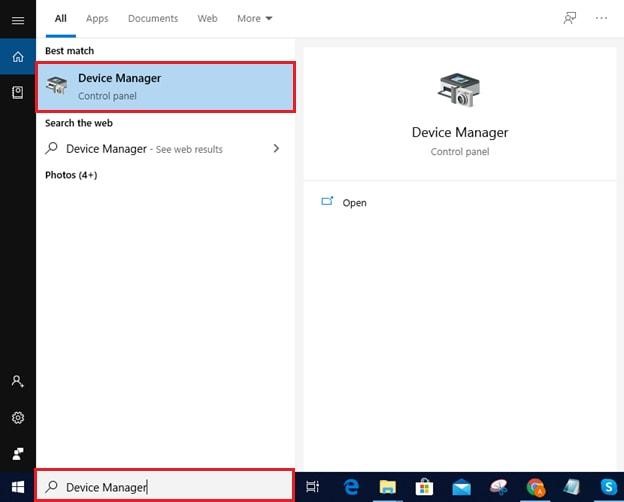
ขั้นตอนที่ 2: เมื่อเปิดหน้าต่าง Device Manager แล้วให้มองหา อะแดปเตอร์เครือข่าย แล้วดับเบิลคลิกเพื่อขยาย
ขั้นตอนที่ 3: ถัดไป คลิกขวาที่ อุปกรณ์เครือข่าย และเลือก Properties
ขั้นตอนที่ 4: สลับไปที่แท็บ ไดรเวอร์ จากนั้นคลิกที่ ย้อนกลับ แต่ถ้าคุณพบว่าปุ่มย้อนกลับจางแสดงว่าคุณไม่สามารถไปที่ไดรเวอร์รุ่นเก่าได้
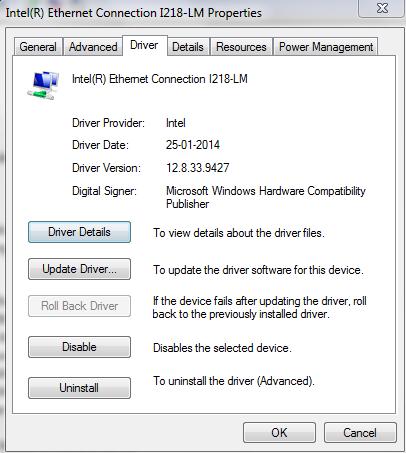

ในกรณีนั้น คุณต้อง อัปเดตไดรเวอร์การ์ดเชื่อมต่อเครือข่าย คุณสามารถทำได้ด้วยตนเองหรือโดยอัตโนมัติ แต่การค้นหาไดรเวอร์ที่ถูกต้องด้วยตนเองนั้นยากกว่ามาก ดังนั้น เราขอแนะนำให้คุณใช้ Bit Driver Updater เพื่อให้แน่ใจว่าไดรเวอร์จะอัปเดตโดยอัตโนมัติ เป็นเครื่องมือสำหรับอัปเดตไดรเวอร์และแก้ไขปัญหาที่เกี่ยวข้องกับไดรเวอร์ทั้งหมด
ไม่เพียงแค่นั้น แต่ด้วยยูทิลิตี้นี้ คุณยังสามารถแก้ไขปัญหาอื่นๆ ที่เกี่ยวข้องกับ Windows ได้ เช่น หน้าจอสีน้ำเงินมรณะ ข้อผิดพลาดการตาย หน้าจอสีแดง การปิดระบบตามปกติ ประสิทธิภาพการทำงานช้าลง และอื่นๆ ดังนั้น ในการติดตั้งไดรเวอร์ล่าสุดโดยอัตโนมัติ คุณต้องทำตามขั้นตอนบางอย่างที่แชร์ด้านล่าง:
ขั้นตอนที่ 1: ดาวน์โหลดหรือติดตั้ง Bit Driver Updater บนระบบของคุณจากปุ่มที่แสดงด้านล่าง

ขั้นตอนที่ 2: ถัดไป เปิดยูทิลิตี้บนระบบของคุณและในบานหน้าต่างด้านซ้ายให้คลิกที่ปุ่มสแกน ตอนนี้ รอสักครู่จนกว่าการสแกนจะเสร็จสิ้น
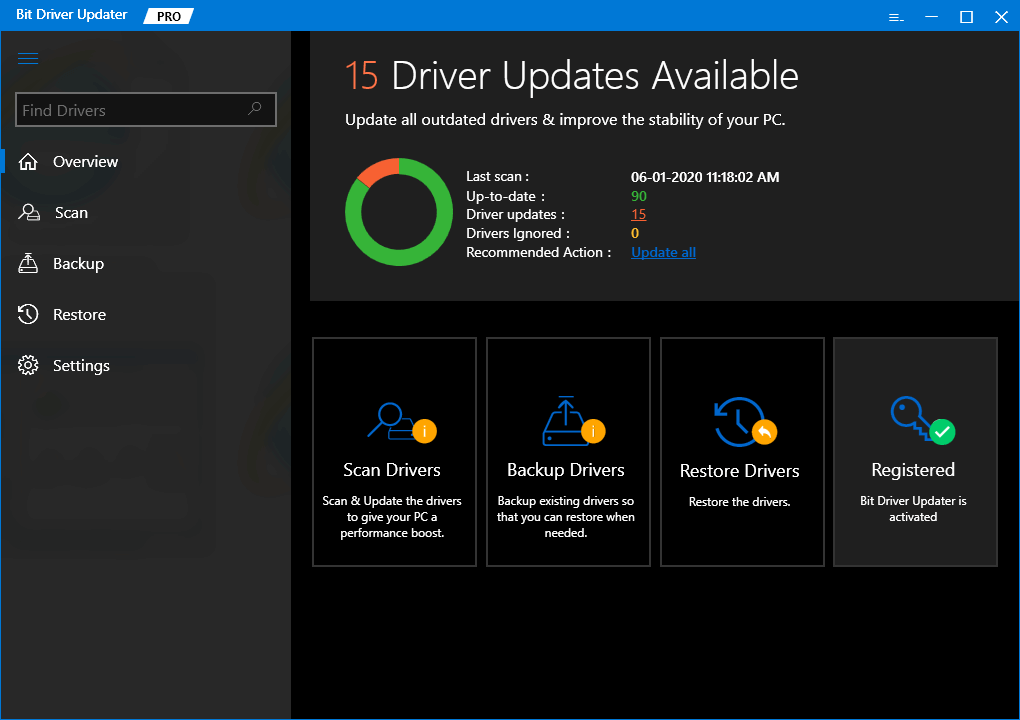
ขั้นตอนที่ 3: เมื่อการสแกนเสร็จสิ้น รายการไดรเวอร์ที่ล้าสมัยจะแสดงขึ้นบนหน้าจอของคุณ ดังนั้น คุณต้องตรวจสอบรายการแล้วเลือกอุปกรณ์เครือข่ายที่มีปัญหา
ขั้นตอนที่ 4: สุดท้าย คลิกที่ตัวเลือกที่มีอยู่ถัดจากชื่อ Update Now
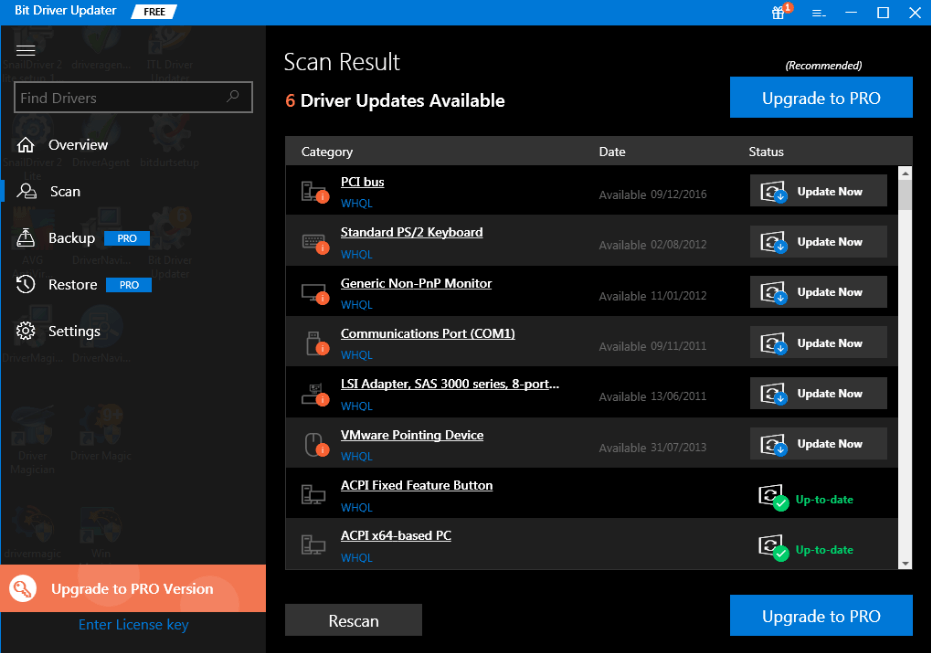
อ่านเพิ่มเติม: วิธีอัปเดตไดรเวอร์กราฟิกใน Windows 10 {Simple Guide}
หากคุณต้องการอัปเดตไดรเวอร์อื่นๆ ด้วยร่วมกับไดรเวอร์เครือข่าย คุณสามารถทำได้โดยอาศัยซอฟต์แวร์เวอร์ชันโปร นอกจากนี้ เวอร์ชัน Pro จะให้สิทธิ์เข้าถึงคุณลักษณะขั้นสูงของยูทิลิตี้นี้ รวมถึงการอัปเดตด้วยคลิกเดียว การรับประกันคืนเงินโดยสมบูรณ์ ฟังก์ชันสำรองและกู้คืนข้อมูล และอื่นๆ ดังนั้นจงเลือกอย่างชาญฉลาด!
ในหลายกรณี การ อัปเดตไดรเวอร์อุปกรณ์ ไม่ได้แก้ปัญหาพอร์ตอีเทอร์เน็ตที่ไม่ทำงาน ดังนั้น ในการเดิมพันขั้นสุดท้ายในช่องของไดรเวอร์ คุณต้องถอนการติดตั้งไดรเวอร์แล้วติดตั้งใหม่ คุณสามารถใช้ Device Manager เพื่อถอนการติดตั้งไดรเวอร์ ด้านล่างนี้เป็นขั้นตอนต่อไปนี้ที่คุณต้องคำนึงถึง:
ขั้นตอนที่ 1: เปิดตัวจัดการอุปกรณ์โดยกดปุ่ม Windows + X จากแป้นพิมพ์
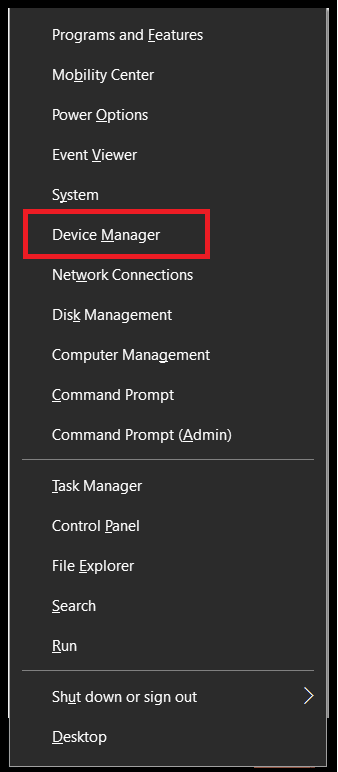
ขั้นตอนที่ 2: จากนั้นค้นหา Network Adapters และ ดับเบิลคลิก เพื่อขยายหมวดหมู่ที่เกี่ยวข้อง
ขั้นตอนที่ 3: หลังจากนี้ ให้ คลิกขวาที่อุปกรณ์เครือข่ายของคุณ เพื่อเลือก ถอนการติดตั้ง จากรายการตัวเลือกที่มี
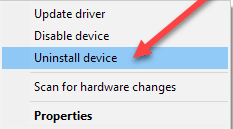
ขั้นตอนที่ 4: ตอนนี้ รอจนกว่าการถอนการติดตั้งจะเสร็จสิ้นสมบูรณ์
เมื่อถอนการติดตั้งไดรเวอร์แล้ว คุณสามารถติดตั้งใหม่ได้ด้วยตนเองหรือโดยอัตโนมัติผ่าน Bit Driver Updater
ยังอ่าน: 17 ซอฟต์แวร์ค้นหาภาพถ่ายและตัวทำความสะอาดที่ซ้ำกันที่ดีที่สุดในปี 2564
แนวทางที่ 5: ลองรีเซ็ตการตั้งค่าเครือข่าย
หากวิธีแก้ไขข้างต้นไม่เหมาะกับคุณ คุณควรลองรีเซ็ตการตั้งค่าเครือข่าย เพราะในบางครั้ง ปัญหาอาจเกิดจากการกำหนดค่าเครือข่ายใหม่บางอย่าง ดังนั้นการรีเซ็ตการตั้งค่าเครือข่ายโดยรวมสามารถแก้ไขปัญหาได้อย่างแน่นอน นี่คือบทช่วยสอนด่วนเพื่อรีเซ็ตการตั้งค่าเครือข่าย
ขั้นตอนที่ 1: เปิดกล่องโต้ตอบเรียกใช้โดยกดปุ่ม Windows + R
ขั้นตอนที่ 2: ถัดไป ป้อนการควบคุม ในกล่องและกดปุ่ม Enter จากแป้นพิมพ์
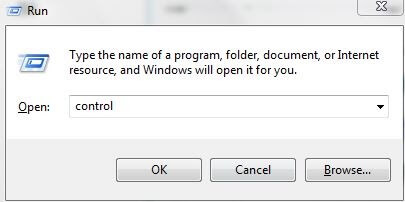
ขั้นตอนที่ 3: เมื่อแผงควบคุมถูกเรียกใช้ไปยังหน้าจอของคุณ ให้ตั้งค่ามุมมองเป็น ไอคอนขนาดใหญ่
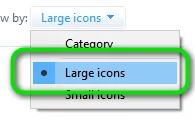
ขั้นตอนที่ 4: หลังจากนี้ ค้นหา Network and Sharing center และคลิกที่มัน
ขั้นตอนที่ 5: ในข้อความแจ้งถัดไป ให้เลือก Internet Options
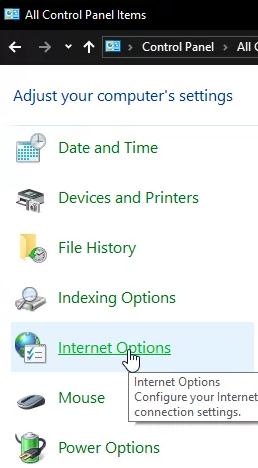
ขั้นตอนที่ 6: เลือกแท็บขั้นสูงจากหน้าต่างใหม่ จากนั้นคลิกที่ ตัวเลือกคืนค่าการตั้งค่าขั้นสูง เพื่อรีเซ็ตการตั้งค่าการรีเซ็ตขั้นสูง
ขั้นตอนที่ 7: หลังจากนั้น เปิดการตั้งค่า Windows อย่างรวดเร็วโดย กด Windows ค้างไว้แล้วกดปุ่ม I จากแป้นพิมพ์
ขั้นตอนที่ 8: ในตัวเลือกการตั้งค่า Windows ให้คลิกที่ เครือข่ายและอินเทอร์เน็ต จากนั้นเลือกปุ่มสถานะจากบานหน้าต่างด้านซ้าย
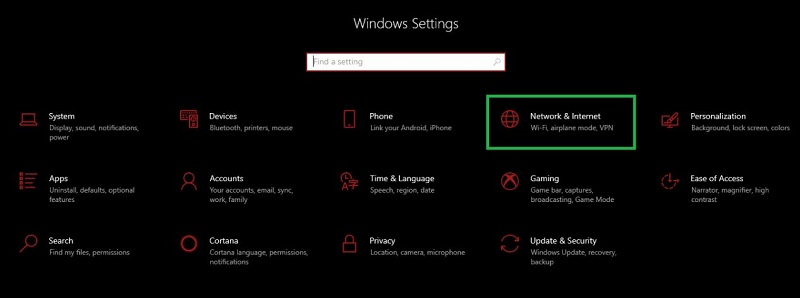
ขั้นตอนที่ 9: เลื่อนลงมาจน เจอตัวเลือก Network Reset
ขั้นตอนที่ 10: นอกจากนี้ คลิกที่ ตัวเลือกรีเซ็ต ทันทีภายใต้ตัวเลือกการรีเซ็ตเครือข่าย
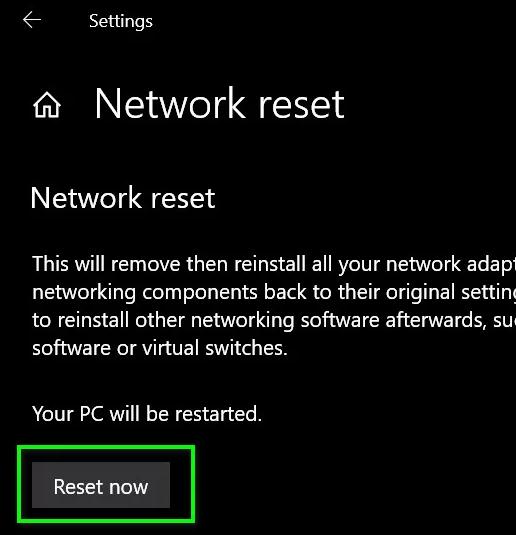
ขั้นตอนที่ 11: ยืนยันว่ากล่องใด ๆ ที่แจ้งและถามว่าคุณต้องการเริ่มการรีเซ็ตเครือข่ายอย่างแท้จริงหรือไม่
ขั้นตอนที่ 12: รอจนกระทั่งระบบแจ้งอัตโนมัติเริ่มการรีเซ็ตเครือข่ายและดำเนินการเสร็จสิ้น
เมื่อคุณทำตามขั้นตอนข้างต้นเสร็จแล้ว ให้ลองเชื่อมต่ออินเทอร์เน็ตผ่านสายอีเทอร์เน็ตเพื่อดูว่าการรีเซ็ตเครือข่ายสามารถแก้ไขปัญหาอีเธอร์เน็ตของ Windows 10 ที่ไม่ทำงานได้หรือไม่
ยังอ่าน: 22 ตัวอัปเดตไดรเวอร์ฟรีที่ดีที่สุดสำหรับ Windows 10, 8, 7 ในปี 2021 [อัพเดท]
พอร์ตอีเทอร์เน็ตไม่ทำงานบน Windows 10 – แก้ไขแล้ว
คุณได้แก้ไขปัญหาที่น่ารำคาญซึ่งทำให้คุณไม่สามารถเชื่อมต่ออินเทอร์เน็ตผ่านอีเธอร์เน็ต จากบทความนี้ เราได้ให้ความรู้คุณเกี่ยวกับกลยุทธ์ที่ง่ายแต่ได้ผลมากมายเพื่อทำให้พอร์ตอีเทอร์เน็ตหรือการเชื่อมต่อของคุณทำงานได้อีกครั้ง ตอนนี้ คุณจะสามารถใช้อีเทอร์เน็ตได้โดยไม่มีข้อบกพร่องทางเทคนิคใดๆ
เท่านี้ก็หมดเวลาแล้ว หวังว่าคุณจะสนุกกับการเขียนของเราอย่างถี่ถ้วน และพบว่ามีประโยชน์เช่นกัน หากคุณประสบปัญหาใดๆ ขณะใช้วิธีการใดๆ ข้างต้น โปรดแบ่งปันข้อสงสัยของคุณกับเราผ่านช่องแสดงความคิดเห็นด้านล่าง เราจะพยายามแก้ไขทุกคำถามของคุณในวิธีที่ดีที่สุด
สุดท้ายนี้ หากคุณต้องการอ่านคู่มือการแก้ไขปัญหาเพิ่มเติมเช่นนี้ อย่าลืมสมัครรับจดหมายข่าวของเรา เราอัปโหลดบทความด้านเทคนิคเป็นประจำ
